Современные ноутбуки стали незаменимыми помощниками в нашей повседневной жизни. Мы используем их для работы, общения, развлечений и многого другого. Поэтому, когда наш ноутбук Huawei внезапно отказывается включаться, это может вызвать серьезные проблемы и неудобства.
Если вы столкнулись с такой ситуацией, не отчаивайтесь. Есть несколько простых шагов, которые можно предпринять, прежде чем обращаться в сервисный центр. И здесь ключевое слово - прежде. Ведь проблема с включением компьютера Huawei может быть вызвана на самом деле довольно простыми причинами, с которыми можно справиться самостоятельно!
Во-первых, необходимо проверить зарядку и аккумулятор. Поставьте ноутбук на зарядку, убедитесь, что зарядное устройство функционирует исправно и правильно подключено к электрической сети. Если индикатор зарядки не горит или загорается вовсе нестабильно, попробуйте подключить ноутбук к другому источнику питания или заменить зарядное устройство.
Во-вторых, возможно, ноутбук просто завис. Попробуйте выполнить принудительную перезагрузку, удерживая кнопку включения нажатой на несколько секунд. Если после перезагрузки компьютер продолжает не выходить из режима ожидания или не реагирует на команды, попробуйте выполнить "мягкую" перезагрузку, удалив батарейку и нажав кнопку питания несколько раз.
Если ни один из этих шагов не помогает решить проблему, возможно, есть серьезная аппаратная неисправность. В этом случае рекомендуется обратиться к специалистам в сервисный центр Huawei, которые смогут провести диагностику и ремонт вашего ноутбука.
Что делать, если ноутбук Huawei не включается

| Шаг | Рекомендуемые действия |
|---|---|
| 1 | Проверьте, есть ли заряд в аккумуляторе. Подключите ноутбук к зарядному устройству и дайте ему некоторое время зарядиться. |
| 2 | Попробуйте перезагрузить ноутбук. Удерживайте кнопку включения/выключения некоторое время, пока ноутбук не выключится. Затем снова нажмите кнопку включения/выключения для его включения. |
| 3 | Проверьте, подключен ли ноутбук к источнику питания. Убедитесь, что зарядное устройство подключено к розетке и начиная от него до ноутбука нет перекрытых или поврежденных проводов. |
| 4 | Попробуйте выполнить сброс настроек BIOS. Чтобы сделать это, выключите ноутбук, затем нажмите и удерживайте кнопку включения/выключения в течение 10-15 секунд. После этого попытайтесь включить ноутбук. |
| 5 | Если ни одна из предыдущих рекомендаций не помогла, обратитесь к сервисному центру Huawei или свяжитесь с технической поддержкой для получения дополнительной помощи. |
Следуя этим рекомендациям, вы сможете устранить неполадки и снова включить свой ноутбук Huawei.
Проверить батарею и зарядное устройство
Если ваш ноутбук Huawei не включается, первым делом стоит проверить состояние батареи и зарядное устройство. Возможно, проблема кроется именно в них.
Вот несколько шагов, которые вы можете предпринять:
- Убедитесь, что зарядное устройство подключено к розетке и ноутбуку правильно. Проверьте, не повреждены ли кабель или разъем зарядного устройства.
- Попробуйте зарядить ноутбук, оставив его подключенным к зарядному устройству на некоторое время. Иногда аккумулятор может быть полностью разряжен и требует времени для начала зарядки.
- Если ноутбук не реагирует на зарядное устройство, попробуйте подключить его к другому источнику питания. Возможно, проблема связана именно с розеткой или проводом.
- Если у вас есть возможность, попробуйте заменить зарядное устройство и/или батарею ноутбука. Это поможет исключить возможность неисправности одной из этих деталей.
Если после выполнения всех этих шагов ваш ноутбук Huawei по-прежнему не включается, возможно, причина не в батарее или зарядном устройстве. В таком случае стоит обратиться к специалистам для проведения дополнительной диагностики и ремонта.
Проверить подключение к электричеству

Перед тем, как приступить к поиску причин неполадки с ноутбуком Huawei, убедитесь, что устройство должным образом подключено к источнику электропитания:
| Шаг 1: | Убедитесь, что адаптер питания ноутбука подключен к розетке и ноутбуку правильно. |
| Шаг 2: | Убедитесь, что светодиодный индикатор на адаптере питания горит, указывая на подачу электропитания. |
| Шаг 3: | Совершите проверку наличия электричества в розетке, подключив другое электрическое устройство. |
| Шаг 4: | Если проверка показала, что электричество присутствует, а ноутбук Huawei не включается, попробуйте подключить адаптер питания в другую розетку. |
После проведения данных проверок, убедитесь, что ноутбук получает электропитание и продолжайте рассматривать другие возможные причины проблемы.
Выполнить перезагрузку ноутбука
Чтобы выполнить перезагрузку ноутбука Huawei, удерживайте кнопку питания нажатой несколько секунд, пока не произойдет полное отключение устройства. Затем отпустите кнопку и включите ноутбук снова, нажав на кнопку питания.
Если перезагрузка не помогла решить проблему, можно попробовать выполнить "мягкую перезагрузку". Для этого отключите ноутбук, отсоедините зарядное устройство и удалите аккумулятор, если это возможно. Подождите несколько минут, а затем снова подключите зарядное устройство и установите аккумулятор на место. Попробуйте включить ноутбук и проверить, включается ли он.
Если после выполнения перезагрузки ноутбук все еще не включается, возможно, причина проблемы скрыта глубже. В таком случае рекомендуется обратиться к специалистам сервисного центра Huawei для дальнейшей диагностики и ремонта устройства.
Проверить работу кнопки включения
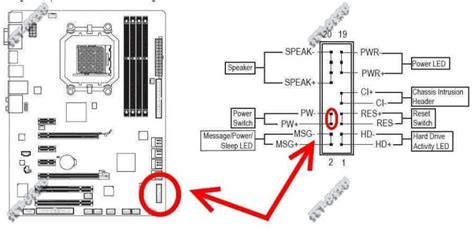
Для проверки работы кнопки включения, попробуйте следующие шаги:
1. Убедитесь, что ноутбук подключен к источнику питания. Иногда проблема может быть связана с недостатком заряда в батарее.
2. Возьмите тонкую палочку или нож и аккуратно нажмите на кнопку включения. При этом обратите внимание на реакцию ноутбука - может быть, слышен звук или загорается индикатор питания.
3. Если ноутбук не реагирует на нажатие кнопки включения, попробуйте удерживать кнопку нажатой в течение 10-15 секунд. Это может сбросить систему и позволить ноутбуку запуститься.
Если после всех этих действий ноутбук Huawei по-прежнему не включается, возможно, проблема не связана с работой кнопки включения. В таком случае рекомендуется обратиться к специалисту для более детального анализа и ремонта ноутбука.
Проверить уровень заряда батареи
Если ваш ноутбук Huawei не включается, в первую очередь стоит проверить уровень заряда батареи.
1. Подключите зарядное устройство к ноутбуку и розетке.
2. Убедитесь, что вилка зарядного устройства надежно подключена к разъему ноутбука.
3. Проверьте, светится ли индикатор зарядки на ноутбуке. Если индикатор не светится, возможно, проблема с зарядным устройством или разъемом ноутбука.
4. Подождите некоторое время и проверьте уровень заряда батареи. Если уровень заряда ниже 10%, возможно, ноутбук не будет включаться. Дайте батарее некоторое время для зарядки.
5. Если после зарядки батареи ноутбук все еще не включается, возможно, проблема в самой батарее. Рекомендуется обратиться в сервисный центр Huawei для замены батареи или проведения диагностики.
Выполнить сброс настроек BIOS
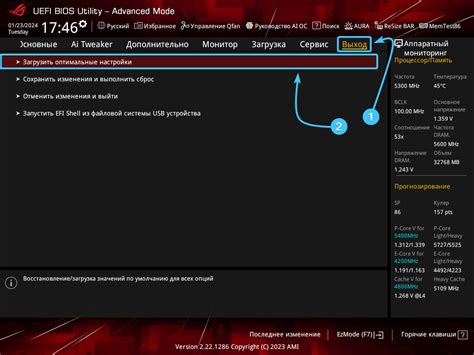
В таком случае, следующий шаг, который стоит попробовать - выполнить сброс настроек BIOS. Для этого можно использовать ряд простых шагов:
- Отключите ноутбук Huawei от источника питания
- Выньте батарею из ноутбука
- Найдите и удалите кнопку сброса BIOS
- Подождите несколько минут
- Установите батарею назад и включите ноутбук Huawei
- Свяжитесь с технической поддержкой Huawei
Для наиболее точного сброса настроек BIOS необходимо извлечь батарею ноутбука. Зависимо от модели ноутбука Huawei, этот шаг может потребовать использования отвертки или иного инструмента для снятия задней крышки ноутбука.
Некоторые ноутбуки Huawei имеют кнопку сброса BIOS, которая может быть расположена рядом с батареей на материнской плате. Будет лучше посмотреть руководство пользователя или обратиться к поддержке Huawei для получения подробной информации о расположении этой кнопки на вашем устройстве.
После удаления батареи и выполнения сброса BIOS рекомендуется подождать несколько минут, чтобы убедиться, что все настройки BIOS полностью сбросились.
После выполнения сброса настроек BIOS можно установить батарею обратно на своё место. Затем следует подключить ноутбук к источнику питания и попытаться включить его.
Если после выполнения сброса настроек BIOS ноутбук Huawei все равно не включается, рекомендуется обратиться за помощью к технической поддержке Huawei или квалифицированному специалисту для дальнейшего ремонта или диагностики проблемы.
Сброс настроек BIOS может быть полезным способом восстановления работоспособности ноутбука Huawei, если проявляются проблемы с его включением. Однако перед выполнением сброса необходимо понимать, что это может потребовать некоторых навыков и привести к потере некоторых настроек устройства. Важно следовать инструкциям внимательно или обратиться к специалисту, чтобы избежать повреждений ноутбука.
Проверить наличие повреждений
1. Внешний осмотр
Перед тем, как предпринимать какие-либо действия, важно внимательно осмотреть ноутбук на наличие видимых повреждений. Убедитесь, что корпус и экран не имеют трещин, пыток или выпадающих частей.
Если вы заметили повреждения, обратитесь в сервисный центр или свяжитесь с производителем для получения дальнейшей помощи.
2. Проверка подключения кабелей и периферийных устройств
Убедитесь, что все кабели, в том числе зарядное устройство, подключены надежно. Также проверьте работу ноутбука без подключенных внешних устройств (например, мыши или клавиатуры).
Если ноутбук не включается, даже при подключении зарядного устройства, возможно, есть проблема с кабелем или самим зарядным устройством. Попробуйте заменить кабель или зарядное устройство, чтобы убедиться, что это не причина.
3. Проверка батареи
Если ноутбук не работает от зарядного устройства, попробуйте отключить его и проверьте, запускается ли ноутбук от аккумулятора. Если ноутбук включается только от аккумулятора, возможно, проблема связана с зарядным устройством или его подключением.
Если у вас есть запасной аккумулятор, попробуйте заменить его и проверить, помогает ли это.
4. Проверка планки памяти
Поврежденная планка памяти может привести к проблемам с запуском ноутбука. Если у вас есть навыки разборки ноутбука, попробуйте проверить и, если необходимо, заменить планку памяти.
Не забудьте отключить ноутбук от источника питания и извлечь батарею перед любыми манипуляциями с планкой памяти.
5. Обратиться в сервисный центр
Если проблема с включением ноутбука не удается решить самостоятельно, рекомендуется обратиться в авторизованный сервисный центр или связаться с производителем для получения подробной диагностики и ремонта.
Обратите внимание, что попытки самостоятельного ремонта ноутбука могут негативно повлиять на гарантию.
Произвести диагностику аппаратной части ноутбука

Если ваш ноутбук Huawei не включается, причина может быть в неисправности аппаратной части. Для того чтобы выяснить, какие именно компоненты имеют проблемы, необходимо провести диагностику. Вот несколько шагов, которые помогут вам в этом:
- Проверьте зарядку: подключите ноутбук к сети и убедитесь, что зарядное устройство работает исправно. В некоторых случаях низкий заряд аккумулятора может стать причиной неправильной работы ноутбука.
- Проверьте аккумулятор: если зарядка не помогает, отключите ноутбук от питания и снимите аккумулятор. Проверьте его состояние и убедитесь, что нет повреждений или коррозии на контактах. Если аккумулятор поврежден, замените его на новый.
- Проверьте подключение к питанию: убедитесь, что ноутбук правильно подключен к источнику питания. Проверьте кабель от зарядного устройства до ноутбука на наличие повреждений.
- Проведите тестирование памяти: некоторые проблемы с ноутбуком могут быть связаны с неисправностью оперативной памяти. Запустите тестирование памяти с помощью специальных программ, чтобы выявить возможные ошибки.
- Проверьте жесткий диск: неправильная работа ноутбука может быть вызвана неисправностью жесткого диска. Запустите программу для проверки диска и обнаружения ошибок.
- Проверьте охлаждение: перегрев ноутбука может стать причиной его неправильной работы или отказа включаться. Очистите вентиляторы от пыли и грязи, и убедитесь, что они работают исправно.
Если вы исправили все проблемы, но ноутбук по-прежнему не включается, рекомендуется обратиться в сервисный центр для проведения дополнительной диагностики и ремонта.
Обратиться в сервисный центр Huawei
Если ваш ноутбук Huawei не включается и никакие предложенные решения не помогли, то, вероятно, проблема требует помощи профессионалов. В таком случае, рекомендуется обратиться в сервисный центр Huawei. Только там вы найдете опытных специалистов, знающих эту технику лучше других.
При обращении в сервисный центр рекомендуется подготовить все необходимые документы: гарантийный талон, чек или другие доказательства приобретения ноутбука. Это поможет ускорить процедуру ремонта, так как специалисты смогут быстрее оценить вашу ситуацию и принять необходимые меры.
Не забудьте описать все неполадки, с которыми столкнулись, при передаче устройства в сервисный центр. Это поможет техникам точнее определить и устранить поломку.
Помимо этого, существует возможность связаться со специалистами Huawei по телефону или через Интернет. Возможно, они смогут помочь вам решить проблему удаленно. В таком случае вам может потребоваться доступ к ноутбуку и Интернету, а также серийный номер устройства.
Не рекомендуется пытаться самостоятельно разобрать ноутбук Huawei или проводить непроверенные ремонтные действия. Это может привести к ухудшению состояния устройства или проблемам с гарантией. Доверьте эту работу профессионалам сервисного центра.
Важно:
Перед обращением в сервисный центр убедитесь, что у вас есть резервные копии важных данных с ноутбука. При обслуживании или ремонте устройства, возможно, придется его сбросить до заводских настроек или заменить жесткий диск. Вас предупредят об этом, но лучше быть заранее готовым.




